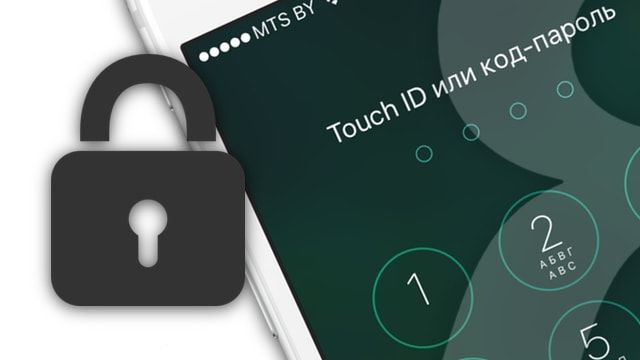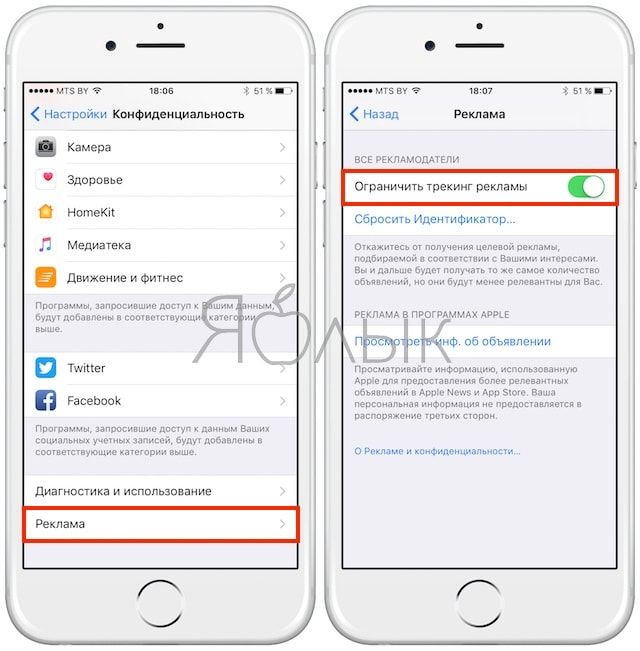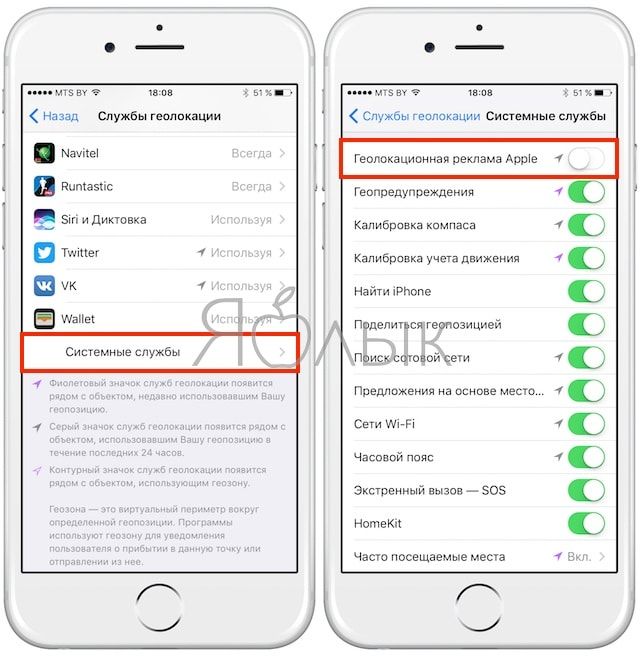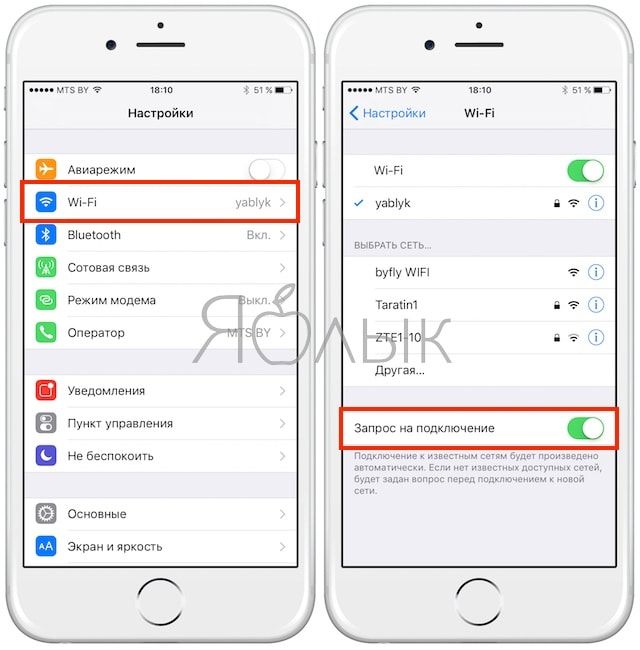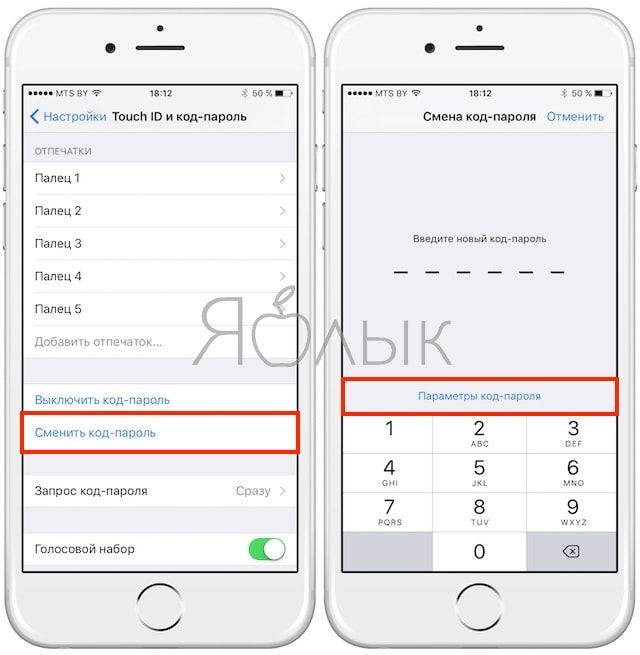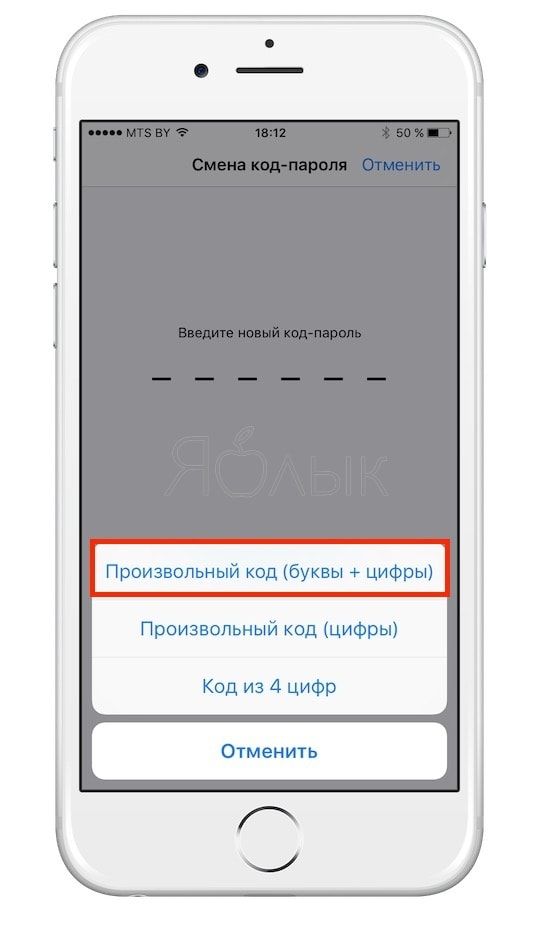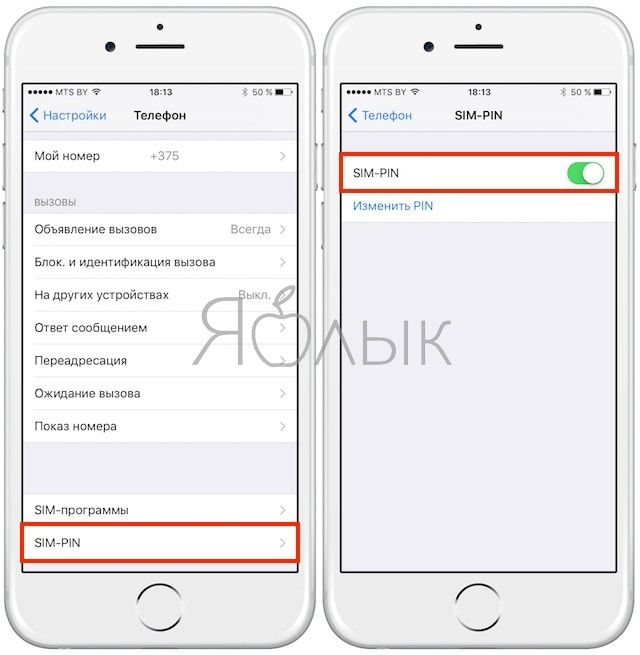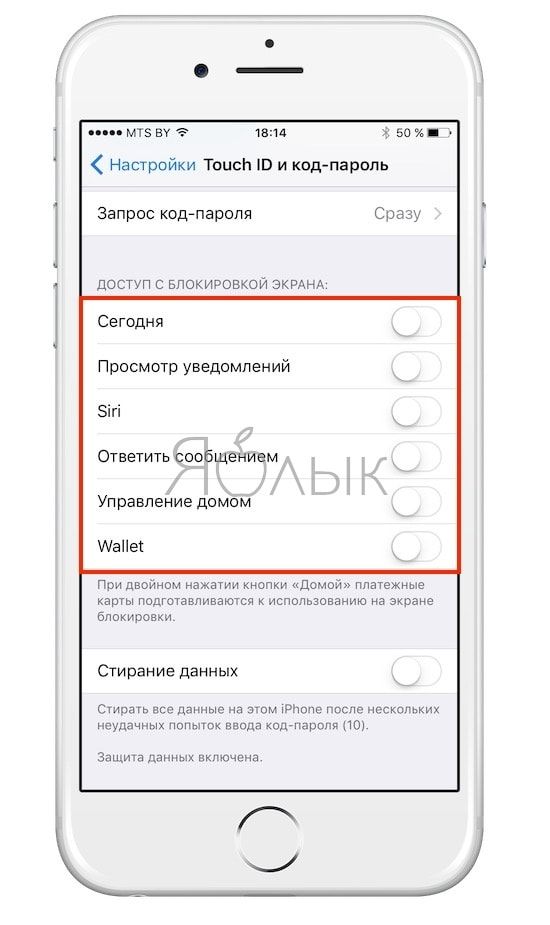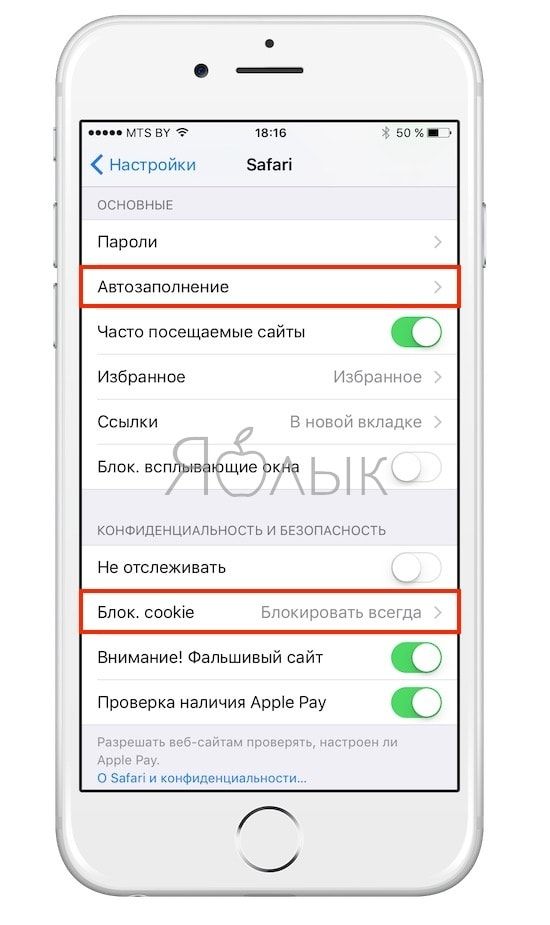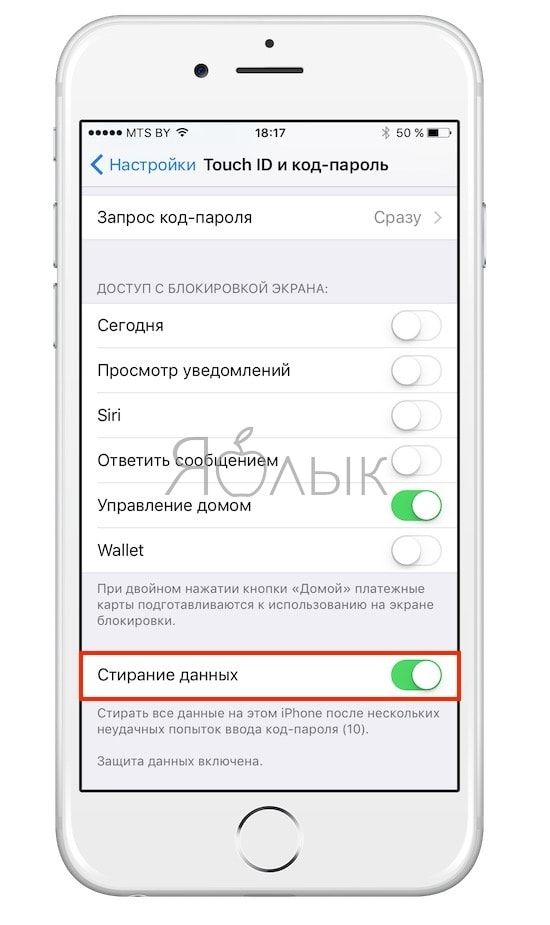До недавнего времени безопасность мобильных телефонов не считалась серьезной проблемой, однако с появлением все большего количества мобильных угроз, многие владельцы смартфонов начинают задумываться над этим вопросом. Ниже представлен список из 8 простых способов, которые позволят усилить безопасность iPhone.
Подписаться на Яблык в Telegram — только полезные инструкции для пользователей iPhone, iPad и Mac t.me/yablykworld.
1. Активируйте настройку «Ограничить трекинг рекламы»
Apple может передавать ограниченное количество пользовательской информации содержащим рекламу приложениям, которые на основе этих данных предлагают рекламу «в соответствии с интересами пользователя». Если вы не хотите быть объектом таргетинговой рекламы, опцию можно отключить. Для этого в меню «Настройки» перейдите в раздел «Конфиденциальность» -> «Реклама» -> «Ограничить трекинг рекламы».
2. Отключите геолокационную рекламу
Геоконтекстная реклама основана на показе рекламных сообщений с учетом местоположения пользователя. При желании владельцы iPhone могут отключить эту опцию следующим образом: «Настройки» -> «Конфиденциальность» -> «Службы геолокации» -> «Системные службы» -> «Геолокационная реклама Apple» (отключить).
ПО ТЕМЕ: Как почистить место на iPhone или iPad: 12 способов.
3. Избегайте подключения к сомнительным сетям Wi-Fi
На своем iPhone зайдите в «Настройки» -> «Wi-Fi». Найдите опцию «Запрос на подключение», уведомляющую владельца о нахождении новых сетей Wi-Fi, и активируйте ее, чтобы избежать подключения к недоверенным сетям.
ПО ТЕМЕ: Карта бесплатных точек Wi-Fi с паролями для доступа в десятках аэропортов по всему миру.
4. Настройте произвольный буквенно-цифровой пароль на iPhone
В настоящее время по умолчанию iPhone позволяет устанавливать пароль из шести цифр, однако при желании пользователь может создать надежный буквенно-цифровой пароль. Для того чтобы настроить пароль, перейдите в раздел «Настройки» -> «Touch ID и код-пароль». Выберите «Сменить код-пароль», введите текущий пароль и нажмите на опцию «Параметры код-пароля» внизу экрана.
В меню выберите нужный формат пароля. Отметим, сложнее всего взломать длинные буквенно-цифровые пароли.
5. Используйте PIN-код SIM-карты
Для того чтобы кто-либо другой не мог совершать телефонные звонки и передавать сотовые данные с вашей SIM-карты, используйте PIN-код SIM-карты. В этом случае при перезагрузке устройства или при извлечении SIM-карты она автоматически блокируется. На iPhone выберите «Настройки» -> «Телефон» -> «SIM-PIN» -> включите PIN-код SIM-карты.
ПО ТЕМЕ: Новичкам. Пять функций iPhone, о которых вы могли не знать.
6. Отключите опции на экране блокировки
При наличии установленного пароля вы можете ограничить число функций, к которым можно получить доступ с экрана блокировки. Например, отключить голосовые команды Siri, Apple Pay и Wallet, запретить просмотр уведомлений и пр. Для этого перейдите в секцию «Настройки» -> «Touch ID и код-пароль» -> «Доступ с блокировкой экрана». Выберите опции, которые хотите отключить, и переключите тумблер напротив каждой из них в положение «выкл.».
7. Сделайте Safari более безопасным
Существует несколько способов усилить безопасность Safari. Например, отключить функцию автозаполнения, не сохранять пароли в браузере, а также отключить cookie.
8. Включите опцию «Стирание данных» после 10 попыток неправильного ввода пароля
Активация функции «Стирание данных» станет разумным решением на случай, если iPhone будет потерян или украден. После 10 неудачных попыток ввести пароль на смартфоне автоматически инициируется удаление всей информации. Для того чтобы активировать функцию, в разделе «Touch ID и код-пароль» включите опцию «Стирание данных».
Смотрите также: